深入讲解iOS键盘一:控制键盘隐藏显示
在iOS的开发中,我们一般使用UITextField、UITextView处理文字输入等操作,大部分情况下我们只需要一两行代码去手动管理键盘的显示隐藏:让UITextField或UITextView成为第一响应者的时候会自动唤起键盘,当我们点击其他区域的时候让UITextField或UITextView失去焦点,键盘自动隐藏。
//是否能成为第一响应者 - (BOOL)canBecomeFirstResponder; // default is NO //成为第一响应者(弹出键盘) - (BOOL)becomeFirstResponder; //是否能放弃成为第一响应者 - (BOOL)canResignFirstResponder; // default is YES //放弃城额外对响应者(隐藏键盘) - (BOOL)resignFirstResponder;
但有的情况下,我们还需要控制键盘的显示以及隐藏的动画,比如系统的iMessage的键盘跟随UITextField的弹出/隐藏效果。

这个时候我们就需要通过动态的调整TextField的Frame来实现跟随键盘移动的动画效果。为了解决这个问题,我们自然而然需要了解键盘的高度和键盘的动画,这样我们才能让键盘上部的TextField跟随键盘运动。

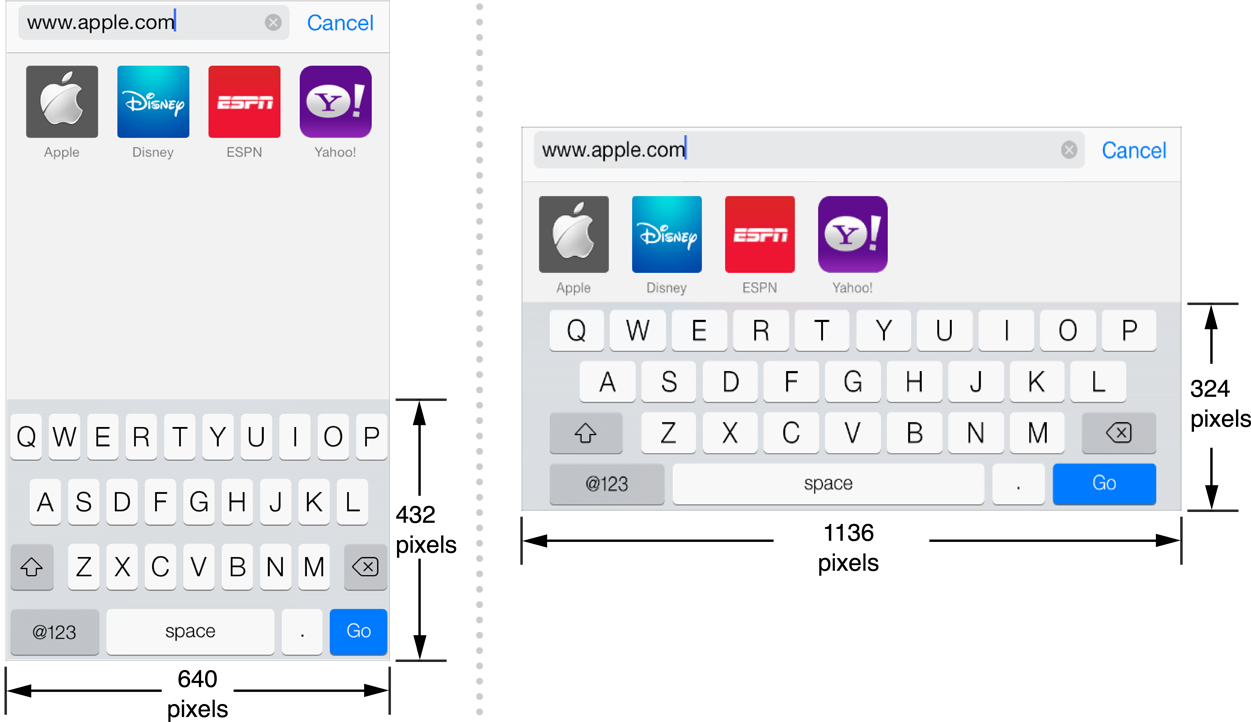
由于键盘在横竖屏的情况下的高度不同,以及可能存在工具栏(影响键盘的高度),因此如果每次都动态获取键盘高度的话会非常繁琐,幸好苹果给我们提供了一套关于键盘处理的解决方案。
键盘通知
为了让开发者在键盘弹出/隐藏时方便做处理,苹果提供了键盘的几个通知,分别是
我们在监听了以上的某个通知后,可以获取到当前状态下的键盘高度,键盘动画的一些参数
// Call this method somewhere in your view controller setup code.
- (void)registerForKeyboardNotifications
{
[[NSNotificationCenter defaultCenter] addObserver:self
selector:@selector(keyboardWasShown:)
name:UIKeyboardDidShowNotification object:nil];
[[NSNotificationCenter defaultCenter] addObserver:self
selector:@selector(keyboardWillBeHidden:)
name:UIKeyboardWillHideNotification object:nil];
}
// Called when the UIKeyboardDidShowNotification is sent.
- (void)keyboardWasShown:(NSNotification*)aNotification
{
NSDictionary* info = [aNotification userInfo];
//获取结束时的Frame值
CGSize kbSize = [[info objectForKey:UIKeyboardFrameEndUserInfoKey] CGRectValue].size;
//获取动画时间
NSTimeInterval animationDuration = [info[UIKeyboardAnimationDurationUserInfoKey] floatValue];
//...
}
// Called when the UIKeyboardWillHideNotification is sent
- (void)keyboardWillBeHidden:(NSNotification*)aNotification
{
//...
}有了键盘通知以后,我们可以轻易的实现本文开头提出的问题,这里笔者做了个Demo演示如下:

引用
正文到此结束
热门推荐
相关文章
Loading...











![[HBLOG]公众号](https://www.liuhaihua.cn/img/qrcode_gzh.jpg)

